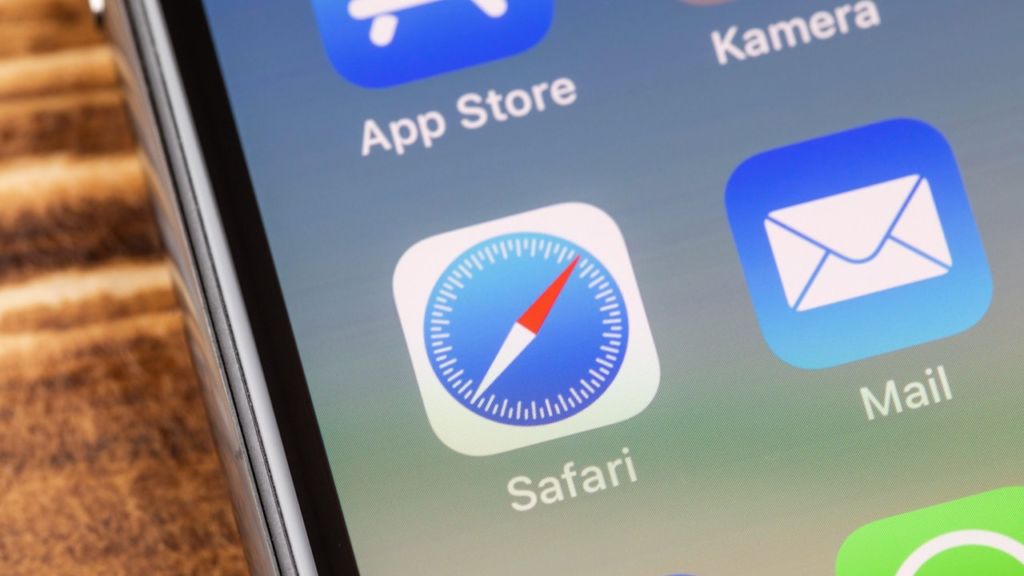Стартовую страницу стандартного браузера Safari в iOS 15 и iPadOS 15 можно определенным образом настроить под свои нужды. Это позволит на iPhone или iPad получить пустую страницу, добавить фоновое изображение и т.д.
Сначала запустите Safari на своем iPhone или iPad и откройте новую вкладку, нажав кнопку вкладок. Она выглядит как два прямоугольника, перекрываются. Затем нажмите кнопку плюс +.
На экране появится стартовая страница Safari, которая имеет дефолтный вид. Чтобы изменить ее прокрутите экран вниз и нажмите кнопку «Редактировать».
После прикосновения к кнопке редактирования появится окно «Настроить домашнюю страницу». Используйте переключатели рядом с указанными параметрами, чтобы включить или отключить.
Доступные модификации стартовой страницы Safari:
— Избранное: отображаются элементы из списка избранного (например, закладки).
— Часто посещаемые: список часто посещаемых веб-сайтов.
— Совместный доступ: дает вам список элементов, которыми поделились другие люди через приложение «Сообщения».
— Отчет о конфиденциальности показывает отчет о количестве трекеров, которые Safari недавно заблокировал.
— Предложения Siri: здесь отображаются предложения от Siri, связанные с историей интернет-серфинга и закладками.
— Список чтения: здесь отображаются элементы из вашего списка для чтения.
— Вкладки iCloud: здесь отображаются вкладки Safari, которые синхронизированы в iCloud с других ваших устройств.
А если перевести переключатель у «Фоновое изображение» в положение «включено», можно выбрать фоновое изображение, которое будет отображаться за другим контентом на стартовой странице. Нажмите изображение миниатюры или нажмите кнопку плюс ( «+»), чтобы выбрать собственное изображение из библиотеки фотографий.
Также в окне «Настроить начальную страницу» можно использовать маркер «три строки» рядом с каждым элементом, чтобы коснуться и перетащить элементы начальной страницы в списке. Это изменит порядок отображения элементов на стартовой странице.
По окончании нажмите кнопку «X», чтобы закрыть окно настройки. Внесенные изменения вступают в силу немедленно.